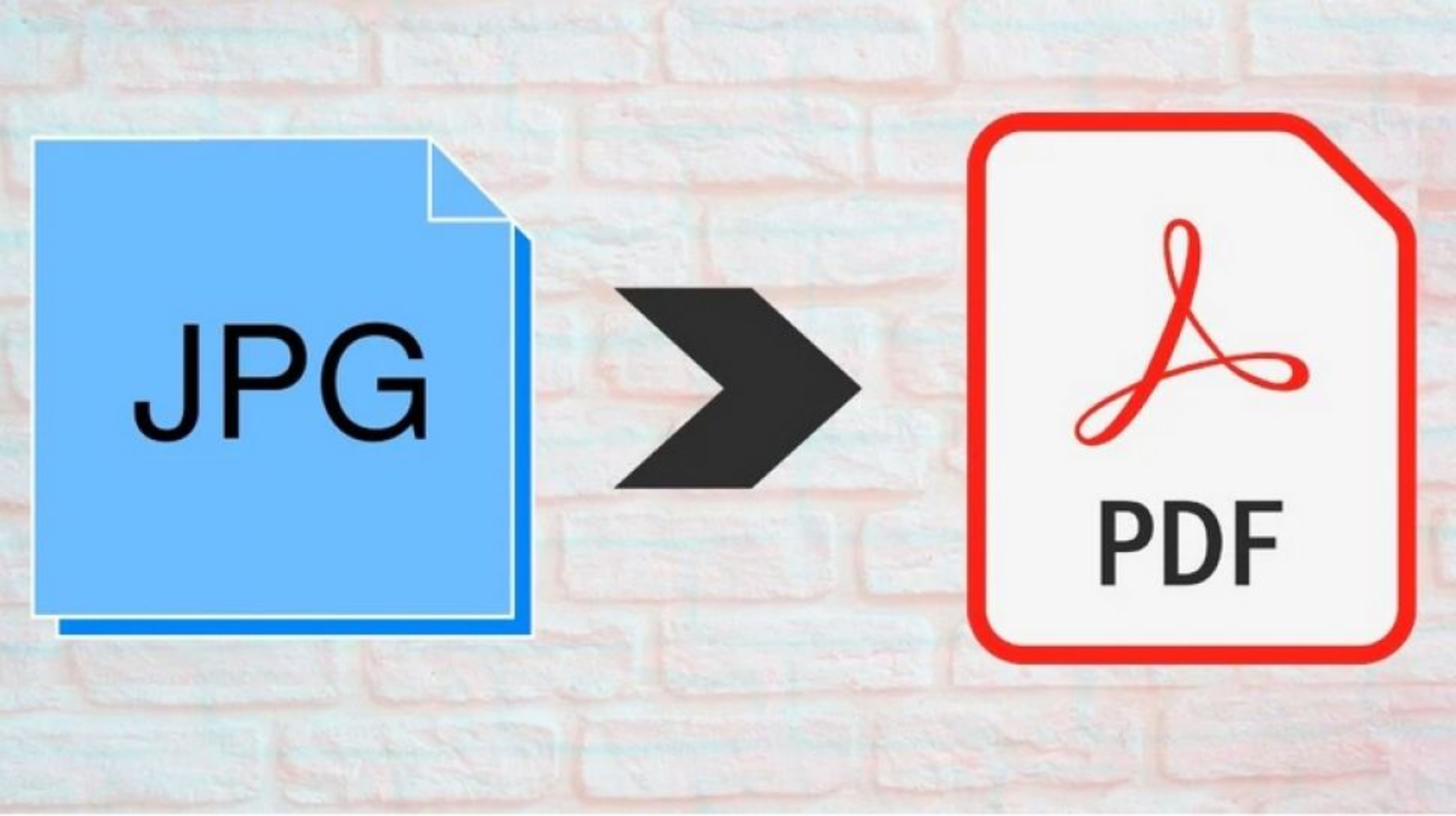Cara Mengubah Foto ke PDF Tanpa Aplikasi Melalui HP Android dan iOS
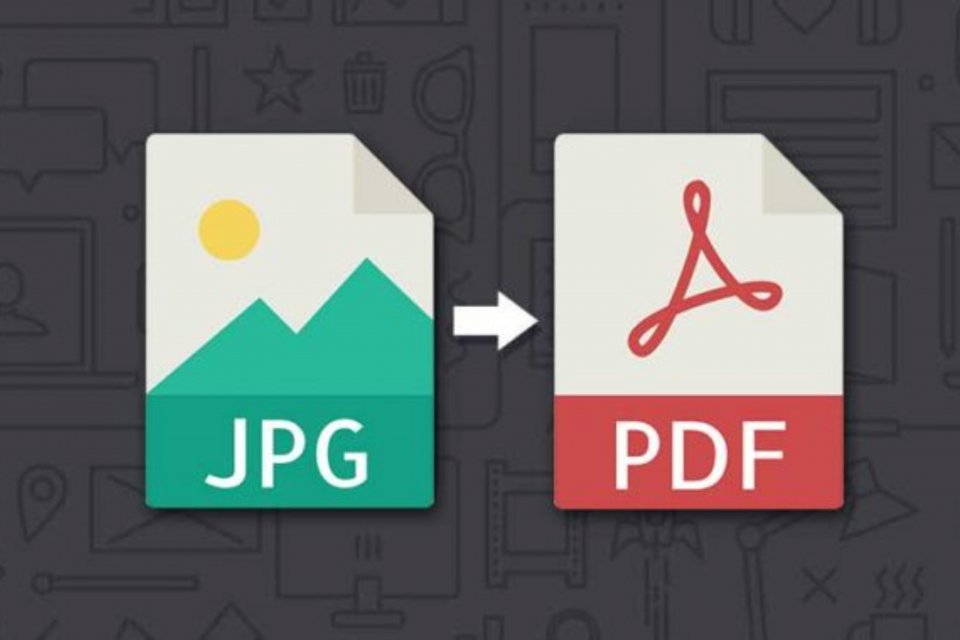
Cara mengubah foto ke PDF bisa dengan bantuan aplikasi online atau pengaturan bawaan. Format foto yang biasa digunakan yaitu JPG dan JPEG untuk dokumen visual seperti desain CV, poster, foto dan lainnya.
mengubah foto menjadi PDF biasanya diperlukan oleh mereka yang akan mengirimkan berkas lamaran atau dokumen ke suatu perusahaan sebagai persayaratan. Anda bisa mengubah file foto ke PDF tanpa aplikasi melalui HP Android, iOS maupun PC.
Cara Mengubah Foto ke PDF Tanpa Aplikasi
Terkadang file dengan format JPG perlu dikonversi ke dalam bentuk PDF agar dapat memuat gambar dengan ukuran lebih besar, serta bisa digunakan oleh aplikasi berbeda. Berikut tiga cara yang bisa digunakan untuk mengubah foto ke PDF tanpa mengunduh aplikasi:
1. Ilovepdf
Cara mengubah foto ke PDF tanpa aplikasi pertama yaitu melalui web Ilovepdf untuk memudahkan pengguna mengonversi file sehingga tidak perlu mengunduh aplikasinya. Anda cukup mengaksesnya lewat browser PC atau HP saja. Setelah berhasil masuk ke situsnya, di sana ada beberapa pilihan menu yang bisa disesuaikan dengan kebutuhan, berikut di antaranya:
- Anda bisa memilih JPG ke PDF untuk mengonversi file gambar ke PDF.
- Silakan akses webnya Ilovepdf.
- Setelah itu, coba klik “Select JPG Images” atau bisa langsung drop file foto dari perangkat ke menu Ilovepdf.
- Pilih foto dan tunggu proses uploading hingga selesai.
- Selanjutnya pilih format halaman landscape atau portrait lalu atur page size dan margin file.
- Klik convert to PDF.
- Jika sudah selesai diubah, Anda bisa klik “Download PDF” untuk menyimpan file.
2. Microsoft Word
Untuk mengubah foto ke PDF bisa juga melalui Microsoft Word yang sudah tersimpan di PC atau laptop. Microsoft tidak hanya mengetik tetapi bisa juga mengubah file JPG ke PDF tanpa harus terhubung ke internet. Untuk mengubah foto ke PDF melalui Microsoft Word, Anda bisa mengikuti langkah-langkah berikut ini:
- Cari Microsoft Word di laptop atau PC lalu klik.
- Pada Toolbar MS. Word silakan klik insert lalu pilih “Pictures” untuk memasukkan gambar.
- Silakan pilih foto yang akan dikonversi.
- Jika sudah, klik menu “file”, bisa klik menu “export" untuk membuat file PDF lalu pilih “create PDF/XPS”.
- Simpan dokumen foto dalam bentuk PDF melalui menu “save file”.
3. Smallpdf
Cara mengubah foto ke PDF tanpa aplikasi berikutnya bisa melalui web SmallPDF. Dengan memanfaatkan situs SmallPDF, Anda bisa mengubah foto dalam bentuk JPG menjadi PDF secara praktis. Situs converter online ini bisa diakses secara gratis namun pastikan laptop atau PC tersambung internet.
Untuk konversi foto ke PDF, Anda bisa mengikuti langkah-langkah sebagai berikut:
- Silakan buka situs web Smallpdf, nantinya Anda akan langsung diarahkan ke kolom konversi JPG ke PDF.
- Pada kolom kuning silakan pilih file, bisa juga menyeret gambar dari file explorer ke kotak converter.
- Pilih gambar atau foto lalu tunggu beberapa saat sampai file JPG atau JPEG selesai diunggah.
- Anda bisa mengatur ukuran kertas yang diinginkan serta mengatur posisinya antara portrait atau landscape.
- Jika sudah selesai, silakan klik tombol mengubah pada bagian kanan atas.
- Langkah selanjutnya, Anda bisa mengunduh file PDF tersebut di perangkat.
Cara Mengubah Foto ke PDF Melalui HP
Selain cara di atas, Anda juga bisa coba cara mengubah foto ke PDF melalui HP Android atau iOS tanpa harus memasang aplikasi apapun, berikut langkah-langkahnya:
1. Cara mengubah Foto ke PDF Melalui HP Android
Bagi Anda pengguna HP Android merk Samsung bisa mengubah foto menjadi PDF dengan mengikuti langkah-langkah berikut:
- Langkah pertama silakan buka galeri ponsel.
- Pilih foto yang ingin Anda jadikan PDF.
- Pada bagian kanan atas, silakan pilih menu titik tiga.
- Pilih menu “print” lalu klik tombol “PDF”.
- Pilih lokasi penyimpanan file PDF.
- Klik tombol “save”.
Sementara itu, bagi pengguna Android merk Xiaomi bisa coba cara mengubah foto ke PDF di Android dengan mengikuti langkah-langkah berikut:
- Buka galeri ponsel.
- Cari foto yang ingin dijadikan PDF.
- Pilih tombol “share” yang tertera pada bagian sebelah kiri bawah foto.
- Pilih menu “print”.
- Klik tombol “PDF” untuk menyimpan foto dalam bentuk PDF.
2. Cara mengubah Foto ke PDF Melalui HP iPhone atau iOS
Bagi pengguna HP iPhone atau iOS bisa mengubah foto ke PDF dengan mengikuti langkah-langkah berikut:
- Buka menu galeri di ponsel.
- Pilih foto yang ingin Anda jadikan PDF.
- Buka menu “share”.
- Pilih menu “print”.
- Klik ikon “share” yang terletak pada bagian kanan teks “Prints Options” untuk menyimpan foto menjadi PDF.
3. Cara mengubah Foto ke PDF Melalui HP dari Adobe.com
mengubah foto ke PDF dari galeri ponsel juga bisa dilakukan melalui situs Adobe.com, berikut langkah-langkahnya:
- Silakan buka situs web Adobe.com.
- Pilih “select a "file”.
- Pilih foto atau gambar yang akan dijadikan PDF.
- Tunggu hingga proses konversi selesai.
- Klik tombol “download” untuk menyimpan foto yang telah diubah menjadi PDF ke ponsel.
Ada banyak pilihan cara mengubah foto ke PDF, bisa dilakukan tanpa aplikasi di PC, laptop, HP Android maupun iOS. Kini sudah banyak alat yang bisa digunakan untuk mengubah foto menjadi PDF secara gratis, salah satunya melalui web di atas.